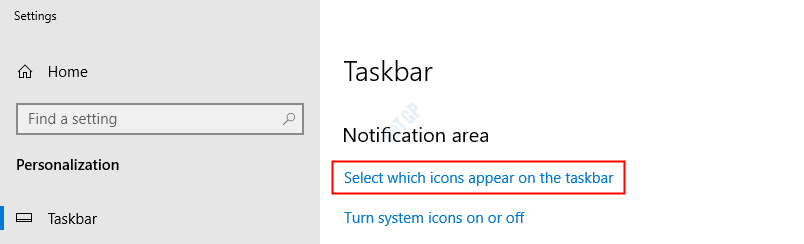- Det er viktig å opprettholde katalognavn når du prøver å få tilgang til data og starter apper.
- På det notatet har noen brukere rapportert en Katalognavnet er ugyldig feilmelding.
- For å løse den vanligste feilmeldingen du noen gang møter, sjekk ut vår Feil Hub.
- Trenger du mer hjelp til å fikse PC-en din? Det er ikke noe bedre sted å få det enn vårt Fix delen.
![Katalognavnet er ugyldig [Fix]](/f/cb189233823ceabee6abe13d24b799e9.jpg)
XINSTALLER VED Å KLIKKE LAST NED FILEN
- Last ned Outbyte Driver Updater.
- Start den på din PC for å finne alle de problematiske driverne.
- Etterpå, klikk Oppdater og bruk valgt for å få de nyeste driverversjonene.
- OutByte Driver Updater har blitt lastet ned av 0 lesere denne måneden.
Systemfeil som ERROR_DIRECTORY kan oppstå på hvilken som helst PC, og de kan hindre deg i å åpne visse kataloger eller filer.
Denne feilen følger vanligvis med Katalognavnet er ugyldig melding, og i dag skal vi vise deg hvordan du fikser det Windows 10.
Hvordan fikser jeg ERROR_DIRECTORY utgave?
Reparer – ERROR_DIRECTORY
1. Installer lyddriveren på nytt
- Åpen Enhetsbehandling.
- Finn DVD-stasjonen på listen, høyreklikk den og velg Avinstaller enheten.
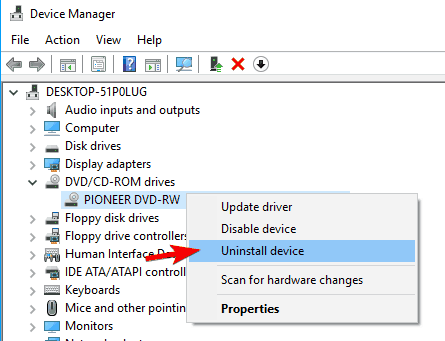
- Bekreftelsesdialog vil nå vises.
- Klikk på Avinstaller for å fjerne driveren.
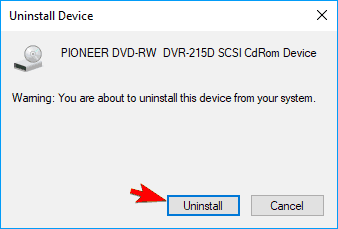
- Etter å ha fjernet driveren, klikk på Skan for maskinvareendringer ikon.
- Windows vil nå skanne systemet og installere de manglende driverne.
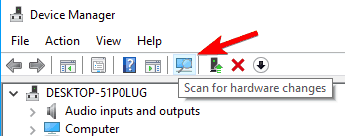
Hvis du har dette problemet mens du prøver å spille av optiske plater, kan du kanskje fikse det ved å installere DVD-stasjonsdriverne på nytt. Når standarddriverne er installert, sjekk om problemet fortsatt vedvarer.
Oppdater drivere automatisk (foreslått)
Å laste ned og installere drivere manuelt er en prosess som medfører risiko for å få feil driver installert, noe som kan føre til alvorlige funksjonsfeil på systemet ditt. Vi anbefaler på det sterkeste Outbyte driveroppdatering.
Den identifiserer automatisk hver enhet på datamaskinen din og matcher den med de nyeste driverversjonene fra en omfattende online database.
Programmet er nesten helautomatisert for å gjøre hele jobben for deg, og med en stabil Internett-tilkobling vet du at du alltid vil ha de nyeste driverne så snart de dukker opp.
Dessuten er brukergrensesnittet laget for å være ekstremt enkelt å forstå for brukere på alle nivåer, noe som gjør det veldig tilgjengelig.
⇒ Skaff deg Outbyte Driver Updater
2. Sjekk antivirusprogrammet ditt
An antivirus verktøyet er en nødvendighet, men visse antivirusprogrammer kan føre til at denne feilen vises og hindre deg i å kjøre visse apper. Hvis du har dette problemet, anbefaler vi deg å sjekke antivirusinnstillingene.
Noen ganger kan visse innstillinger forstyrre appene dine og føre til at denne og andre feil vises. For å fikse problemet må du sjekke antivirusinnstillingene og prøve å deaktivere visse funksjoner.
Hvis du ikke er kjent med PC-sikkerhet, kan det hende du har problemer med å finne den problematiske innstillingen.
På den annen side kan du kanskje løse problemet ved å deaktivere antivirusprogrammet ditt helt. Etter at du har deaktivert antivirusprogrammet, sjekk om problemet fortsatt vises. Hvis deaktivering av antiviruset løser problemet, vil du kanskje bruke det som en midlertidig løsning.
Hvis problemet fortsatt vises, bør du prøve å avinstallere antivirusprogramvaren.
På den annen side vil dette gjøre deg utsatt for trusler mot skadelig programvare, så du bør prøve å installere et bedre antivirusverktøy.
Du kan finne veldig kraftig antivirusprogramvare med lavt ressurs-/CPU-bruk som absolutt ikke vil forstyrre andre prosesser eller apper på systemet ditt.
3. Deaktiver DVD-stasjonen
- trykk Windows-tast + X å åpne Win + X-menyen.
- Velge Enhetsbehandling fra listen.
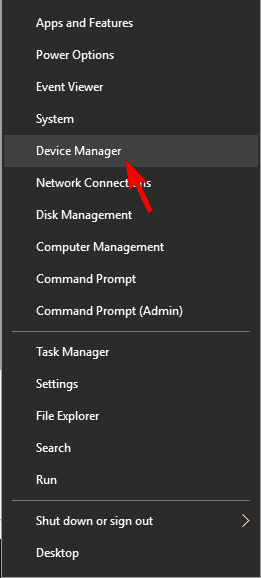
- En gang Enhetsbehandling åpnes, finn DVD-stasjonen, høyreklikk den og velg Deaktiver enheten fra menyen.
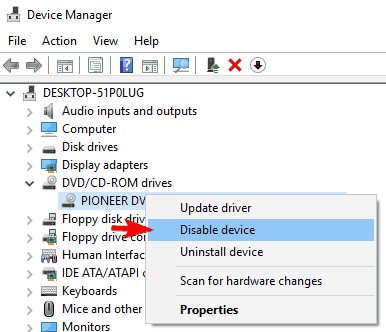
- En advarselsdialog vises.
- Klikk på Ja å bekrefte.
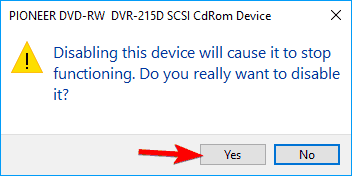
- Finn DVD-stasjonen igjen, høyreklikk på den og velg Aktiver enheten.
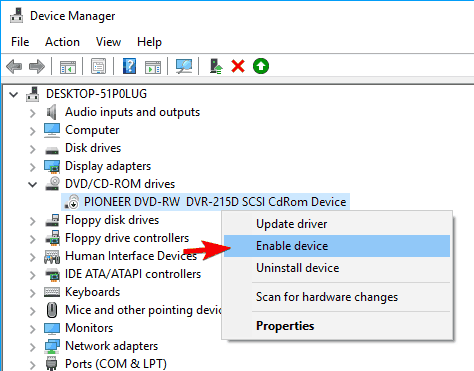
Alternativt kan du aktivere DVD-stasjonen på nytt ved å gjøre følgende:
- Finn DVD-stasjonen i Enhetsbehandling og dobbeltklikk på den.
- Gå til Sjåfør fanen og klikk på Deaktiver enhet.
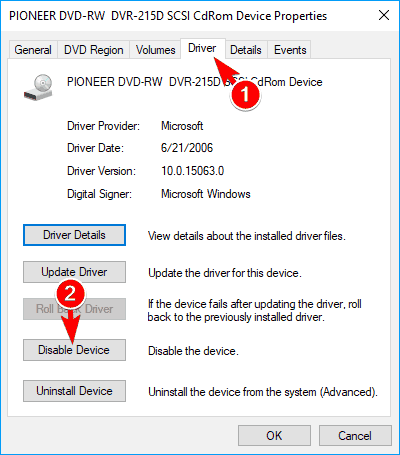
- Når advarselsmeldingen vises, klikk på Ja.
- Klikk nå på Aktiver enhet for å aktivere DVD-stasjonen igjen.
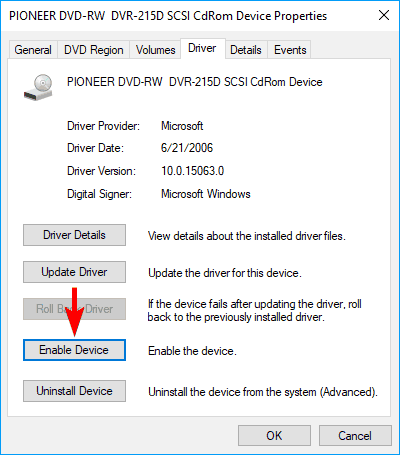
- Valgfri: Navigere til DVD-region og velg din region fra listen nederst.
- Klikk nå på OK for å lagre endringer.
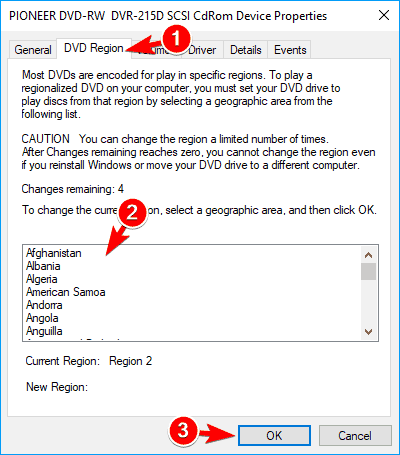
Ifølge brukere dukker dette problemet vanligvis opp når du prøver å spille av en DVD-plate på PC-en. For å fikse problemet må du deaktivere DVD-stasjonen fra Enhetsbehandling og aktivere den igjen.
Etter at du har aktivert enheten igjen, sjekk om problemet vedvarer. Ifølge brukere er dette en nyttig løsning, men dessverre er det bare en midlertidig løsning, så du må gjenta den hver gang denne feilen oppstår.
4. Koble DVD-stasjonen til en annen port
Hvis du får Katalognavnet er ugyldig melding mens du prøver å spille av en DVD-plate, kan det hende du kan løse problemet ved å koble DVD-stasjonen til en annen port. For å gjøre det må du åpne datamaskindekselet og koble DVD-stasjonen til en annen SATA-port på din hovedkort.
Etter å ha gjort det, bør problemet være fullstendig løst. Husk at denne løsningen krever at du åpner datamaskindekselet, så hvis PC-en din fortsatt er under garanti kan det være lurt å hoppe over denne løsningen.
5. Reparer / fjern Windows Essentials
- trykk Windows-tast + I å åpne Innstillinger-appen.
- Når Innstillinger-appen åpnes, gå til Apper seksjon. Liste over installerte applikasjoner vises.
- Plukke ut Windows Essentials på listen og klikk på Reparere eller Avinstaller knapp.
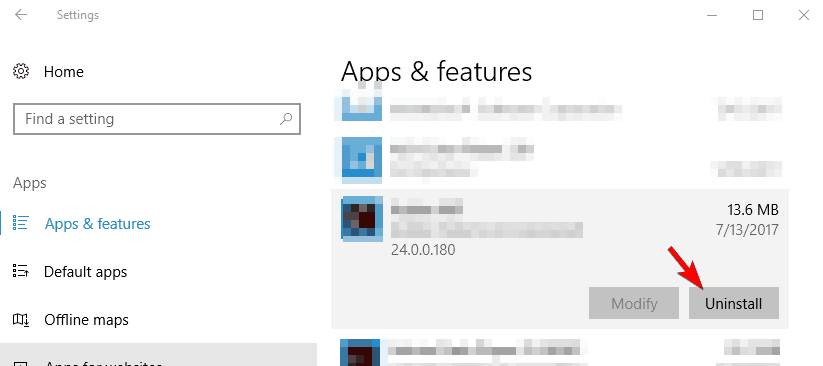
- Følg instruksjonene på skjermen for å reparere eller avinstallere programmet.
Ifølge brukere kan denne feilen være forårsaket av Windows Essentials. Dette er et nyttig sett med verktøy, men det har kompatibilitetsproblemer med Windows 10 som kan føre til at dette problemet vises.
For å fikse det, foreslår brukere å fjerne eller reparere Windows Essentials. Alternativt kan du fjerne eller reparere Windows Essentials-installasjonen ved å gjøre følgende:
- trykk Windows-tast + S og gå inn kontrollpanel.
- Plukke ut Kontrollpanel fra listen.
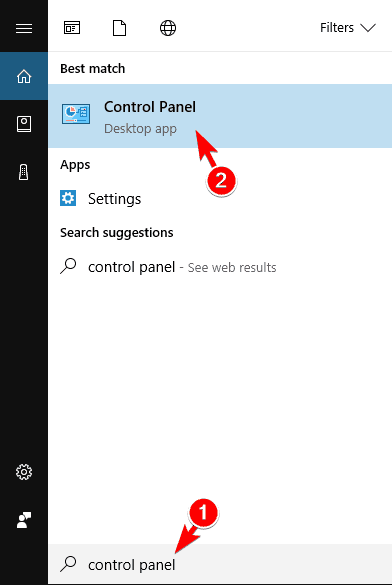
- Når Kontrollpanel åpnes, klikk på Programmer og funksjoner.
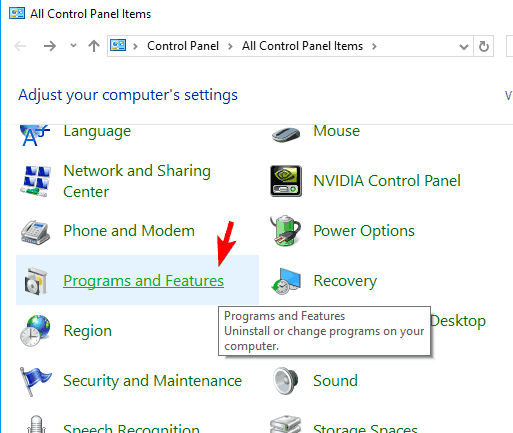
- Liste over installerte applikasjoner vises nå.
- Plukke ut Windows Essentials fra listen og velg ønsket alternativ fra menyen øverst.
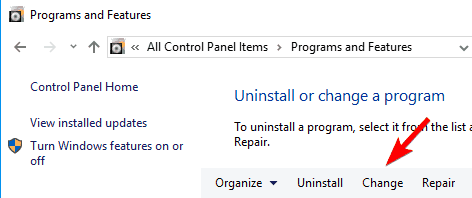
- Følg instruksjonene på skjermen for å fjerne eller reparere programmet.
Selv om Windows Essentials kan føre til at dette problemet vises, bør du vite at andre apper også kan forårsake det.
Hvis du fortsatt har dette problemet på PC-en, prøv å fjerne eventuelle nylig installerte eller oppdaterte applikasjoner og sjekk om det løser problemet.
6. Kopier den problematiske filen til rotkatalogen
Hvis du ikke kan kjøre en bestemt applikasjon pga Katalognavnet er ugyldig melding, kan du kanskje løse problemet ved å kopiere den problematiske filen.
For å gjøre det, flytt filen til rotkatalogen som C: og prøv å kjøre den derfra. I noen tilfeller har du kanskje ikke de nødvendige rettighetene til å kjøre filer fra bestemte steder, noe som forårsaker denne feilen.
For å fikse problemet, flytt ganske enkelt den problematiske filen til en hvilken som helst rotkatalog og feilen skal rettes.
Flere brukere rapporterte også om dette problemet mens de installerte programvare fra DVD-plater.
Ifølge dem klarte de ikke å installere programvaren og kopiere installasjonsfilene til harddisk løste ikke problemet.
Men etter å ha flyttet alle filene til Programfiler katalogen kunne de starte oppsettet uten problemer.
7. Installer de siste oppdateringene
- trykk Windows-tast + I for å åpne Innstillinger-appen.
- Gå til Oppdatering og sikkerhet delen og klikk på Se etter oppdateringer knapp.
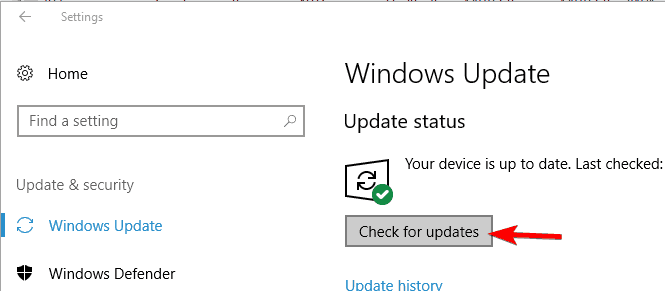
Windows 10 er et flott operativsystem, men visse feil kan forårsake dette og andre feil oppstår. For å fikse feilen, anbefales det å laste ned den nyeste Windows-oppdateringer.
Som standard laster Windows 10 automatisk ned de nødvendige oppdateringene i bakgrunnen. Noen ganger kan du imidlertid gå glipp av en viktig oppdatering ved et uhell.
Windows vil nå se etter nye oppdateringer. Hvis oppdateringer er tilgjengelige, installeres de automatisk i bakgrunnen. Etter å ha installert de nødvendige oppdateringene, kontroller om problemet fortsatt vises.
8. Fjern Adobe Reader
Noen ganger kan dette problemet oppstå med Adobe Reader. Ifølge brukere, hvis du har to forskjellige versjoner av Adobe Reader installert, kan det føre til visse problemer, inkludert denne.
Brukere rapporterte Katalognavnet er ugyldig melding, og ifølge dem kan du fikse problemet ved å fjerne alle versjoner av Adobe Reader fra PC-en.
Etter å ha gjort det, må du installere Adobe Reader på nytt og sjekke om det løser problemet.
9. Endre stasjonsbokstaven
- Åpen Diskbehandling verktøy.
- Finn DVD-stasjonen, høyreklikk den og velg Endre stasjonsbokstav og -baner.

- Velg stasjonsbokstaven og klikk på Endring.
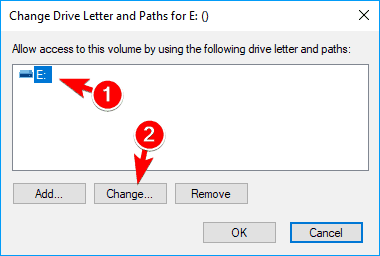
- Velg ønsket stasjonsbokstav og klikk OK.
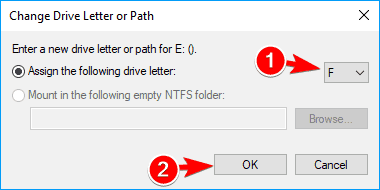
Ifølge brukere, noen ganger kan dette problemet oppstå med DVD-stasjonen. Denne feilmeldingen vil forhindre deg i å brenne plater, men du kan fikse det ved å endre stasjonsbokstaven.
Eksperttips:
SPONSORES
Utdaterte drivere er hovedårsaken til feil og systemproblemer. Hvis noen av driverne dine mangler eller trenger oppdatering, kan et automatisert verktøy som OutByte driveroppdatering kan løse disse problemene med bare et par klikk. I tillegg er den også lett på systemet ditt!
Lagre endringer og sjekk om problemet vedvarer.
10. Deaktiver brukerkontokontroll
- Åpen Kontrollpanel og velg Brukerkontoer.
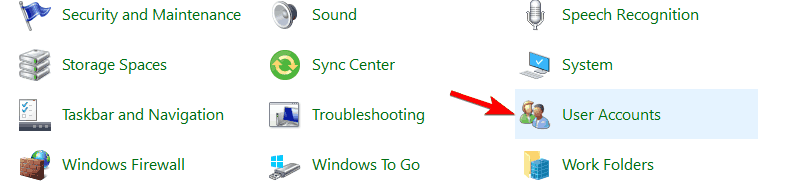
- Klikk på Endre innstillinger for brukerkontokontroll.
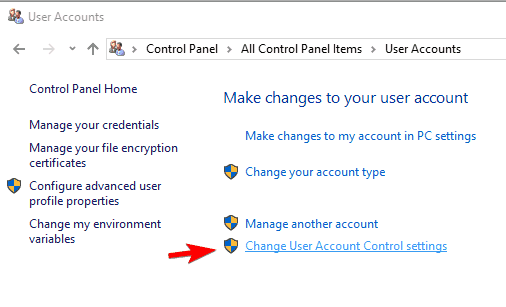
- Når Innstillinger for brukerkontokontroll vinduet åpnes, flytt glidebryteren helt ned.
- Klikk nå på OK knappen for å lagre endringer.
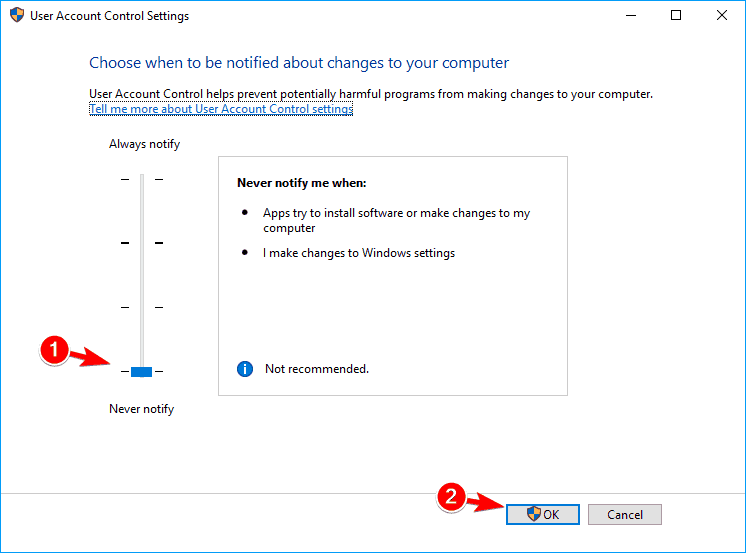
- Start PC-en på nytt for å bruke endringene.
Brukerkonto-kontroll er en nyttig sikkerhetsfunksjon i Windows, men noen ganger kan den hindre deg i å installere visse applikasjoner.
Denne funksjonen forhindrer brukere og apper i å gjøre endringer i systemet som krever administratorrettigheter. Takket være det vil du være sikker på at alle applikasjonene dine ikke bruker administrative rettigheter til å gjøre endringer i hele systemet.
Selv om denne funksjonen er ganske nyttig, kan brukerkontokontroll i mange tilfeller forstyrre Windows og forårsake Katalognavnet er ugyldig melding som vises mens du installerer visse applikasjoner.
For å fikse problemet, anbefales det å deaktivere brukerkontokontroll fullstendig. Etter å ha gjort det, vil brukerkontokontroll bli deaktivert, og du skal kunne installere ønsket applikasjon uten problemer.
Husk at deaktivering av denne funksjonen vil redusere sikkerheten din litt. Hvis du er bekymret for sikkerheten din, gå tilbake til Innstillinger for brukerkontokontroll og flytt glidebryteren til standardposisjonen for å slå denne funksjonen på igjen.
11. Opprett en Temp-mappe
Mange programmer flytter de nødvendige filene under installasjonen til Temp-mappen. Denne mappen lagrer de midlertidige filene og sletter dem når du har installert programmet.
Temp-mappen er nødvendig når du installerer visse apper, og hvis denne mappen mangler, kan du støte på denne feilen.
Ifølge brukere opplever de dette problemet fordi Temp-mapper mangler på PC-en. Som standard er det to Temp-mapper på hver datamaskin.
Den første ligger i denne katalogen:
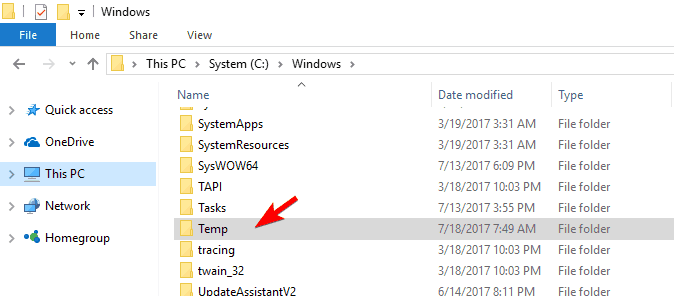
C: Windows
Den andre ligger i denne katalogen:
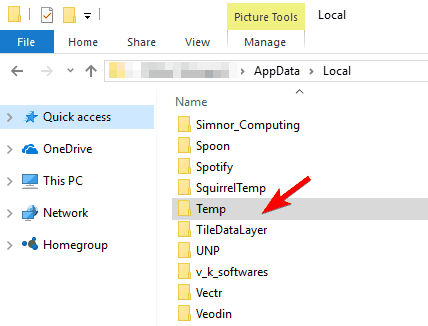
C: Usersyour_usernameAppDataLocal
Hvis noen av disse Temp-mappene mangler, må du gjenskape dem og sjekke om det løser problemet. Hvis det ikke hjelper, kan du prøve å lage nye Temp-mapper på forskjellige steder.
Før du starter må du opprette to mapper som fungerer som Temp-mapper. Etter å ha gjort det må du angi miljøvariabler ved å gjøre følgende:
- trykk Windows-tast + S og gå inn miljø.
- Plukke ut Rediger systemmiljøvariablene.
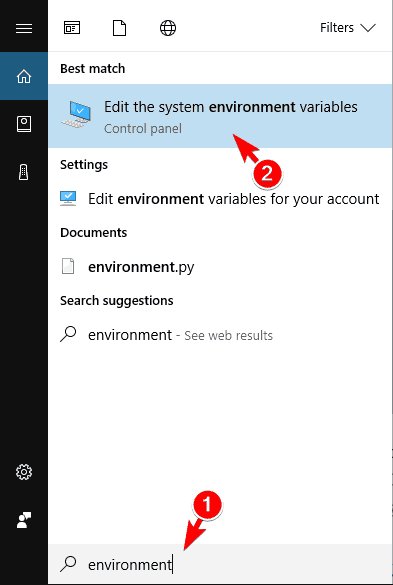
- System egenskaper vinduet vises.
- Klikk på Miljøvariabler knapp.
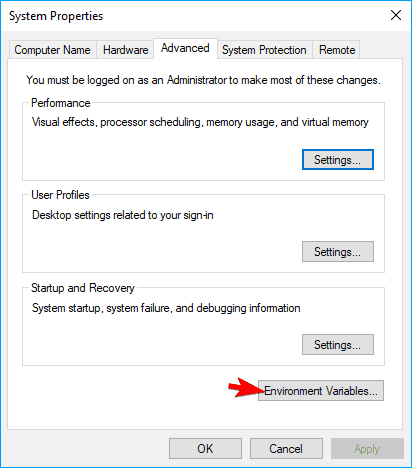
- Miljøvariabler vinduet vil nå vises.
- I Brukervariabler seksjon velg TEMP variabel og dobbeltklikk på den for å redigere den.
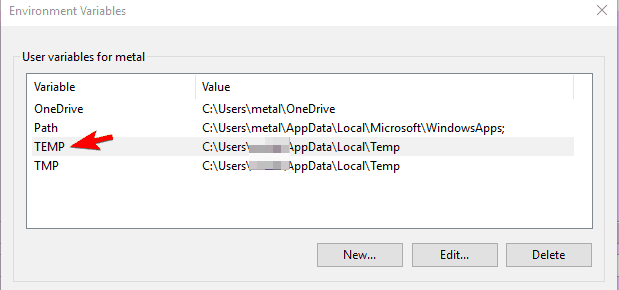
- Sett Variabel verdi til ønsket mappe som du vil bruke som en Temp-mappe.
- Klikk når du er ferdig OK for å lagre endringer.
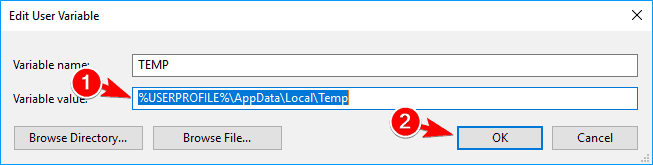
- Gjenta de samme trinnene for TMP variabel og pass på å bruke samme mappe som i forrige trinn.
- I Systemvariabler seksjon velg TEMP variabel og dobbeltklikk på den.
- Velg ønsket mappe som du vil bruke for å lagre midlertidige filer.
- Gjenta de samme trinnene for TMP variabel og pass på å velge samme mappe.
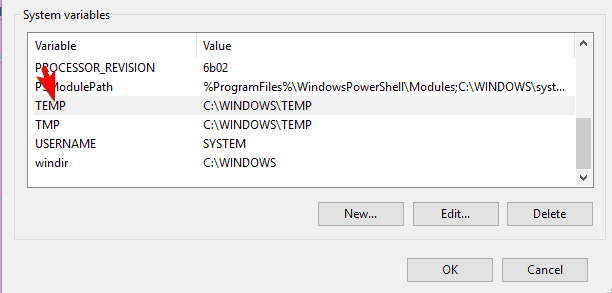
- Klikk når du er ferdig OK for å lagre endringer. Start PC-en på nytt og sjekk om problemet er løst.
Å sette opp nye midlertidige mapper er en avansert prosedyre, så vær ekstra forsiktig mens du gjør det.
12. Gå inn i sikkermodus
- Åpne Startmeny og klikk på Makt knapp.
- Trykk og hold inne Skifte tast og velg Omstart fra menyen.
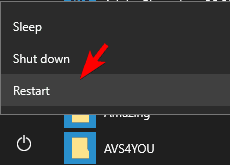
- Velge Feilsøking > Avanserte alternativer > Oppstartsinnstillinger. Klikk på Omstart knapp.
- Etter at PC-en har startet på nytt, vil du se en liste over alternativer.
- Velg en hvilken som helst versjon av sikkermodus ved å trykke på riktig tastaturtast.
Dette problemet kan noen ganger være forårsaket av drivere eller tredjepartsapplikasjoner, og den beste måten å fikse det på er å gå inn Sikkerhetsmodus.
Sikkermodus er et segment av Windows som kjører med standarddrivere og applikasjoner, så det er perfekt for feilsøking. For å gå inn i sikkermodus, gjør følgende:
Når du går inn i sikkermodus, sjekk om problemet fortsatt vises. Hvis problemet ikke vises i sikkermodus, er det mulig at et tredjepartsprogram eller en dårlig driver forårsaker denne feilen.
For å fikse problemet må du finne og fjerne den problematiske programvaren eller driveren.
13. Bruk systemgjenoppretting
- trykk Windows-tast + S og gå inn systemgjenoppretting.
- Velg å Opprett et gjenopprettingspunkt fra menyen.
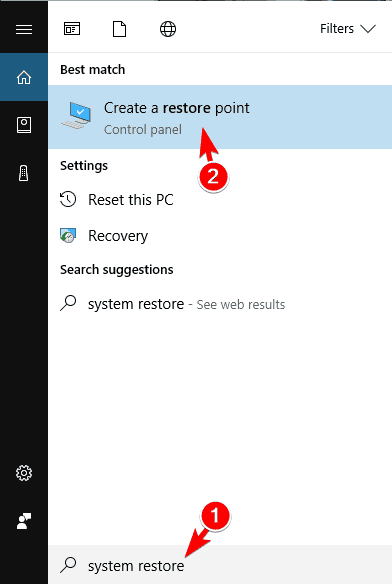
- System egenskaper vinduet vil nå vises.
- Klikk på Systemgjenoppretting knapp.
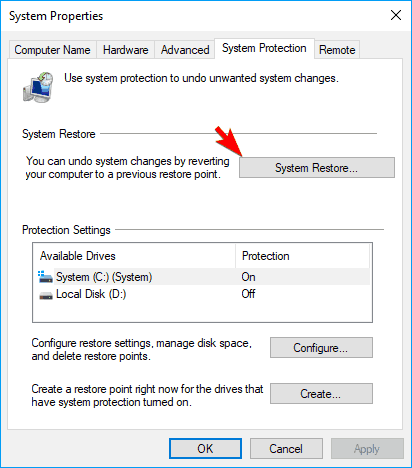
- Når Systemgjenoppretting vindu åpnes, klikk på Neste. En liste over alle gjenopprettingspunkter vises.
- Kryss av Vis flere gjenopprettingspunkter alternativ hvis tilgjengelig. Velg ønsket gjenopprettingspunkt og klikk på Neste.
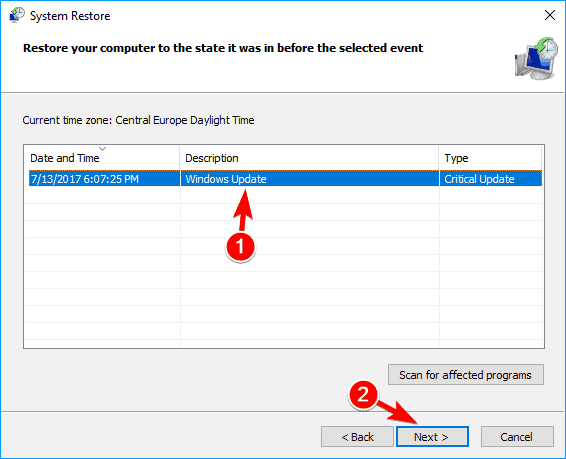
- Følg instruksjonene på skjermen for å gjenopprette PC-en.
Hvis denne feilen begynte å vises nylig, kan du kanskje fikse den ved å utføre Systemgjenoppretting. Dette er en nyttig funksjon som lar deg gjenopprette PC-en og fikse eventuelle problemer.
Etter å ha gjenopprettet PC-en, sjekk om problemet vedvarer.
Fiks – Katalognavnet er ugyldig USB
1. Lag en ny enkel stasjon
- trykk Windows Key + X og klikk på Diskbehandling.
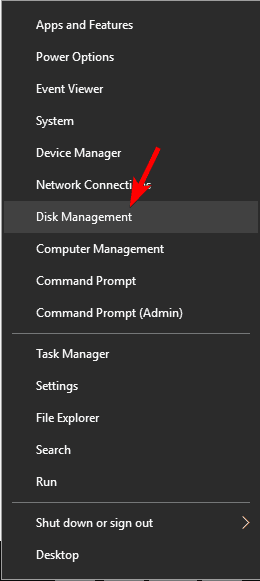
- Lokaliser Ikke tildelt mellomrom, høyreklikk den og velg Nytt enkelt volum.
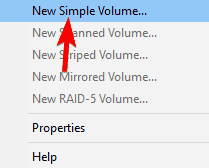
- Et nytt vindu vil nå vises.
- Klikk på Neste.
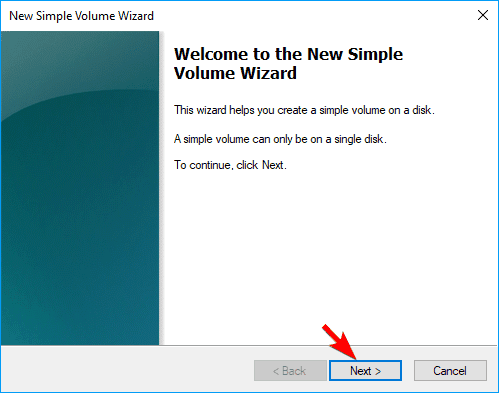
- Velg ønsket størrelse på volumet. I de fleste tilfeller er det best å bruke maksimal størrelse.
- Etter å ha angitt volumstørrelsen, klikk på Neste.
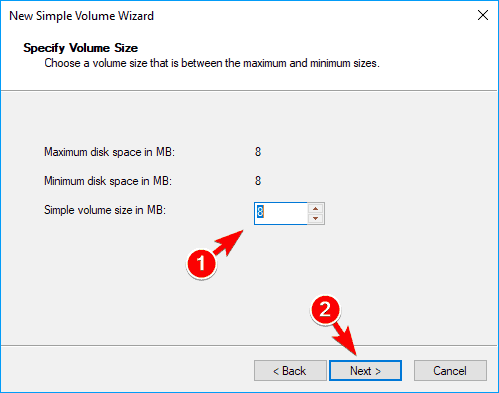
- Still inn ønsket bokstav for den nye stasjonen og klikk på Neste.
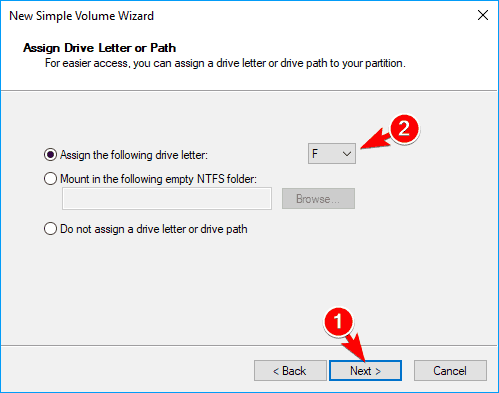
- Velg ønsket formateringsalternativer og klikk på Neste.
- Hvis du har viktige filer på flash-stasjonen, kan det være lurt å velge Ikke formater dette volumet alternativ.
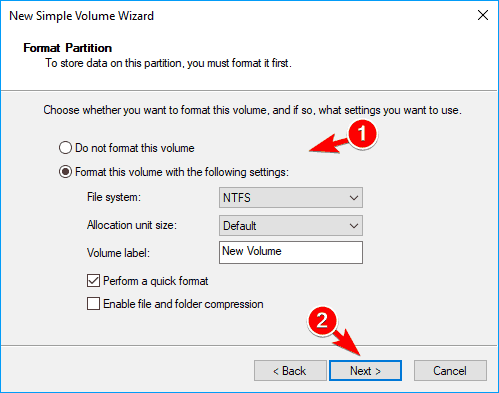
Noen ganger kan denne typen feil oppstå når du prøver å få tilgang til en minnepenn. Ifølge brukere kan du fikse dette problemet ganske enkelt ved å lage en ny enkel stasjon.
Etter å ha gjort det, bør du kunne få tilgang til flash-stasjonen uten problemer.
2. Bruk en tredjepartsprogramvare
Flere brukere rapporterte dette problemet mens de prøvde å fjerne kataloger fra USB-flashstasjonene. Ifølge dem ser det ut til at kataloger på USB-flashstasjonen kan bli ødelagt, og det vil føre til Katalognavnet er ugyldig melding som vises.
For å fikse problemet anbefaler brukere å bruke IObit Unlocker-applikasjonen for å låse opp mappen og slette den, så sørg for å prøve den ut.
⇒ Skaff deg IObit Unlocker
3. Endre registeret ditt
- Åpen Enhetsbehandling.
- Finn den problematiske enheten og dobbeltklikk på den for å åpne egenskapene.
- Navigere til Detaljer fane, sett Eiendom til Klasseveileder.
- Skriv ned verdien for denne enheten fordi du trenger den for fremtidige trinn.
- I vårt eksempel var verdien {4d36e965-e325-11ce-bfc1-08002be10318}, men det kan variere avhengig av den problematiske enheten.
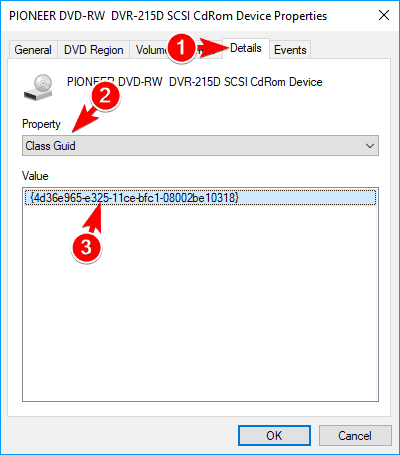
- I vårt eksempel var verdien {4d36e965-e325-11ce-bfc1-08002be10318}, men det kan variere avhengig av den problematiske enheten.
Ifølge brukere kan du kanskje løse dette problemet ved å endre noen få verdier i registeret ditt. Før du kan bruke denne løsningen, må du finne ID-en til den problematiske enheten.
Etter at du har funnet ut enhetens ID, må du finne den i Registerredigering. For å gjøre det, må du gjøre følgende:
- trykk Windows-tast + R og gå inn regedit.
- trykk Tast inn eller klikk OK.

- Valgfri: Før du gjør endringer i registeret ditt, anbefales det å lage en sikkerhetskopi.
- For å gjøre det, klikk bare på Fil > Eksporter. Plukke ut Alle som Eksport rekkevidde, skriv inn ønsket navn og velg en sikker plassering for filen.
- Klikk nå på Lagre knappen for å lagre den.
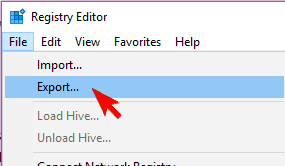
- En gang Registerredigering åpnes, i venstre rute naviger til denne nøkkelen og utvider den:
-
HKEY_LOCAL_MACHINESYSTEMCurrentControlSetControlClass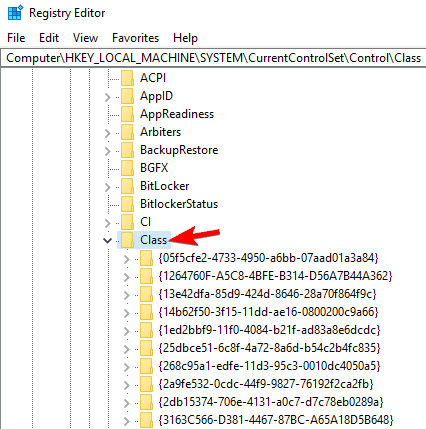
-
- Du vil se en liste over undernøkler. Naviger til nøkkelen som representerer den problematiske enheten.
- I vårt eksempel er det {4d36e965-e325-11ce-bfc1-08002be10318}, men det bør være annerledes på din PC.
- Finn og slett i venstre rute UpperFilters og Nedre filtre verdier.
- For å gjøre det, velg den problematiske verdien, høyreklikk den og velg Slett fra menyen.
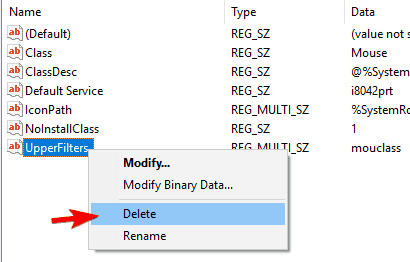
- For å gjøre det, velg den problematiske verdien, høyreklikk den og velg Slett fra menyen.
Etter å ha fjernet de problematiske verdiene, start PC-en på nytt og kontroller om problemet vedvarer. Hvis UpperFilters eller Nedre filtre ikke er tilgjengelig, kan du hoppe over denne løsningen siden den ikke gjelder for din PC.
Fiks – Katalognavnet er ugyldig SD kort
1. Fjern SD-kortet ditt
Hvis denne feilmeldingen vises mens du bruker en SD kort, kan det være lurt å prøve å fjerne den. Dette er en midlertidig løsning, men få brukere rapporterte at fjerning og innsetting av SD-kortet løste problemet for dem, så sørg for å prøve det.
2. Installer driverne på nytt
Ifølge brukere dukker dette problemet opp på grunn av problemer med driverne dine. Noen ganger kan det oppstå problemer med SD-kortleserdrivere, og for å fikse problemet må du installere driverne på nytt.
For å gjøre det, naviger ganske enkelt til Enhetsbehandling og fjern driverne dine. Etter å ha gjort det, søk etter maskinvareendringer og Windows 10 skal automatisk installere de manglende driverne.
Vi har allerede vist deg hvordan du gjør dette i en av våre tidligere løsninger, så sørg for å sjekke det ut for detaljerte instruksjoner.
Fiks – Katalognavnet er ugyldig Oppgaveplanlegger
Fjern sitatene fra mappebanen
Hvis du har dette problemet med Task Scheduler, kan det skyldes filbanen din. Ifølge brukere, Sterte i (valgfritt) feltet støtter ikke anførselstegn, så hvis du har anførselstegn i filbanen, sørg for å fjerne dem og lagre endringer.
Etter å ha gjort det, skal problemet være løst, og alt vil begynne å fungere som det skal.
ERROR_DIRECTORY og Katalognavnet er ugyldig melding vises vanligvis mens du prøver å installere visse applikasjoner eller mens du prøver å spille av optiske medier.
Denne feilen kan forårsake noen problemer på PC-en din, men du bør kunne løse den ved å bruke en av våre løsninger.